版本管理器
程序编辑器中的代码版本管理工具介绍

程序编辑器中的代码版本管理工具介绍代码版本管理是软件开发过程中至关重要的一环。
当我们进行软件开发时,往往需要多人协作,同时可能会遇到代码的更改、回滚、分支管理等问题。
为了高效地进行团队协作和代码管理,程序编辑器中的代码版本管理工具应运而生。
代码版本管理工具的作用是跟踪、记录和管理代码的不同版本。
它允许多人同时编辑代码,并能够确保每个人修改的代码都能被捕获并与主代码库同步。
下面我将为大家介绍几个常见的程序编辑器中的代码版本管理工具。
一、GitGit是目前最流行的代码版本管理工具之一。
它是由Linus Torvalds 创建的,用于管理Linux内核源代码。
Git具有以下特点:1. 分布式版本控制系统:每个开发者都可以在本地维护完整的代码仓库,不依赖于中央服务器。
这样就能在没有网络连接的情况下继续工作。
2. 强大的分支管理:Git可以轻松创建、合并和删除分支,在不同的分支上进行独立的开发工作。
3. 高效的性能:Git能够快速处理大规模的代码库,对于处理大量的文件和历史记录非常高效。
4. 安全性:Git采用SHA-1算法对每个版本的文件进行校验和,确保文件的完整性和安全性。
二、SVNSVN(Subversion)是一个集中式的版本控制系统。
相比于Git,SVN的工作方式有所不同:1. 集中式控制:所有的代码版本和历史记录都存储在中央服务器上,开发者需要通过网络连接到服务器才能进行代码管理。
2. 锁定机制:SVN允许开发者对文件进行锁定,以确保在编辑期间其他人无法修改同一文件。
这在某些场景下能够提高代码的安全性。
3. 相对简单易用:相比于Git,SVN的学习曲线较平缓,上手比较容易。
三、MercurialMercurial是另一个强大的分布式版本控制工具,与Git类似。
它具有以下特点:1. 简单直观:Mercurial的命令和操作很容易理解和掌握,适合初学者使用。
2. 跨平台支持:Mercurial支持Windows、Mac和Linux等多种操作系统。
使用SVN来进行版本管理

使用SVN来进行版本管理SVN(Subversion)是一种开源的版本控制系统,它可以用于管理和跟踪软件项目的版本变化。
在软件开发中,版本管理是非常重要的,它可以帮助团队协作,提高效率,减少代码冲突,并保持代码的稳定性。
本文将介绍如何使用SVN来进行版本管理。
首先,安装SVN服务器和客户端。
SVN服务器可以在本地搭建,也可以使用云服务提供商的SVN服务器,比如GitHub、Bitbucket等。
客户端可以选择TortoiseSVN、Eclipse等工具。
接下来,创建一个SVN仓库。
SVN仓库是存储代码的地方,可以包含一个或多个项目。
在服务器上创建一个空的文件夹作为SVN仓库,并使用SVN命令初始化仓库。
```svnadmin create /path/to/repo```然后,导入项目到SVN仓库。
在本地,将项目导出到一个空文件夹,并使用SVN命令将其导入到SVN仓库。
```svn import /path/to/project file:///path/to/repo/project -m "Initial import"```现在,项目已经导入到SVN仓库中了。
接着,团队成员可以通过SVN客户端从SVN仓库中将项目检出到本地。
在本地选择一个合适的文件夹,使用SVN命令进行检出。
```svn checkout file:///path/to/repo/project/path/to/local/project```这样,项目就被复制到本地了。
此时,团队成员可以开始在本地修改项目,然后将修改提交回SVN仓库。
在修改完代码后,通过SVN客户端可以查看文件的状态,比如检测到的修改、冲突等。
``````同时,如果团队成员在提交代码之前发现了其他人的修改,可以使用“svn update”命令将SVN仓库中最新的代码更新到本地。
```svn update /path/to/local/project```当多个团队成员同时修改同一个文件时,可能会发生代码冲突。
版本管理器VSS6.0基本操作
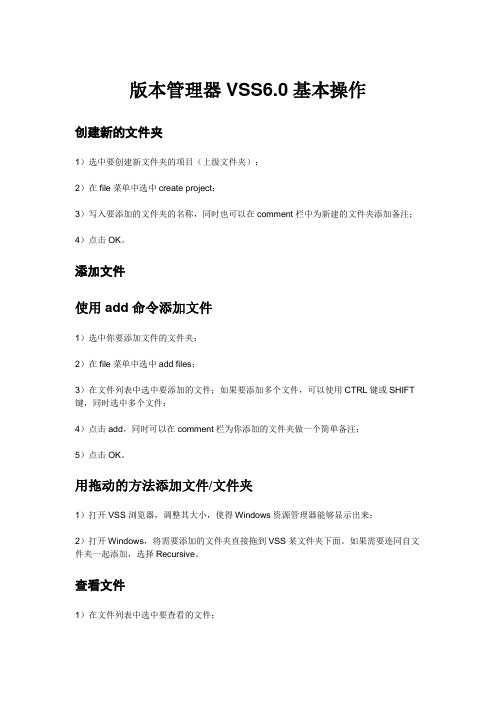
版本管理器VSS6.0基本操作创建新的文件夹1)选中要创建新文件夹的项目(上级文件夹);2)在file菜单中选中create project;3)写入要添加的文件夹的名称,同时也可以在comment栏中为新建的文件夹添加备注;4)点击OK。
添加文件使用add命令添加文件1)选中你要添加文件的文件夹;2)在file菜单中选中add files;3)在文件列表中选中要添加的文件;如果要添加多个文件,可以使用CTRL键或SHIFT 键,同时选中多个文件;4)点击add,同时可以在comment栏为你添加的文件夹做一个简单备注;5)点击OK。
用拖动的方法添加文件/文件夹1)打开VSS浏览器,调整其大小,使得Windows资源管理器能够显示出来;2)打开Windows,将需要添加的文件夹直接拖到VSS某文件夹下面。
如果需要连同自文件夹一起添加,选择Recursive。
查看文件1)在文件列表中选中要查看的文件;2)在EDIT菜单中选中view,打开对话框;3)选中view SourceSafe’s copy of this file;4)点击OK。
创建工作文件夹在执行签入(check in)、签出(check out)、撤消签出(undo check out)、取出最新版本(get latest version)和文件合并(merge branches)等命令时都必须使用工作文件夹。
工作文件夹可以随时设定或修改,VSS系统中可以通过两种方式设置工作文件夹。
专门创建工作文件夹1)在VSS浏览器的文件或项目列表中选中要设置工作文件夹的文件/文件夹;2)在file菜单中选择set working folder,打开对话框;3)在资源管理列表中选择或新建文件夹;4)点击OK。
利用checkout操作设置工作文件夹在对文件执行checkout操作时,如果该文件还没有设置工作文件夹,系统会提示用户为文件创建或指定工作文件夹,用户可以根据系统的提示对文件进行工作文件夹的设置。
CVS版本管理介绍

CVS版本管理介绍产品四部黄昌发1概述1.1前言CVS的全称是Cuncurrent Versions System,是一种GNU软件包,由Intersolv公司开发。
它是基于TCP/IP协议的版本控制工具,也是开源界最重要的开发工具之一。
CVS采用Client/Server结构,所有的用户都在客户端进行CVS操作,而所有命令的执行都在CVS服务器端进行。
CVS是一种基于RCS(Revision Control System修订控制系统)系统的维护工具,它明确的将源文件的存储和用户的工作空间独立开来,在一定的模式上扩展了RCS的恢复提交功能,并使其有利于并行开发,是一个版本控制系统。
CVS不采用对文件上锁的机制。
CVS采取多个用户可以同时对一个文件进行编辑,然后Commit(提交)的方式解决这个问题。
假设出现冲突,使用者必须手工解决冲突之后再进行Commit。
在这种情况下,冲突的开发者必须进行足够的沟通以避免再次冲突。
理论上CVS可以维护任意的文本文档的开发,而不是局限于程序设计。
1.2存储结构仓库(Repository):CVS服务器上,一个源代码仓库被称为一个Repository。
Repository是CVS系统保存软件资源的地方。
所有项目的所有文件的所有版本都保存在这个仓库中。
一个服务器上可以运行多个Repository,每个Repository都是完全独立的,可以有不同的用户列表和访问规则。
上图的E:/cvshome就是一个Repository,对应着硬盘上的一个文件夹。
模块(Module):在一个Repository之下,文件按照Module组织,一个Module就是一个子文件夹。
每一个Module就相当于一个工程,大致相当于Eclipse里面的Project。
一个软件工程通常作为一个单一模块存放在库中。
也可以多个软件工程作为存放在一个模块中。
工作拷贝(Working Copy):工作拷贝是从CVS服务器端取出的,保存在我们正在使用的客户端计算机上的代码拷贝。
Dell OpenManage 服务器管理器版本 6.5 安装指南说明书

Dell OpenManage 服务器管理器版本 6.5 安装指南注和小心本说明文件中的信息如有更改,恕不另行通知。
© 2011 Dell Inc. 版权所有,翻印必究。
未经 Dell Inc. 书面许可,严禁以任何形式复制这些材料。
本文中使用的商标:Dell™、DELL™ 徽标、PowerEdge™、PowerVault™ 和 OpenManage™ 是 Dell Inc. 的商标。
Microsoft ®、Windows ®、Internet Explorer ®、Active Directory ®、Windows Server ® 和 Windows NT ® 是 Microsoft Corporation 在美国和/或其他国家/地区的商标或注册商标。
EMC ® 是 EMC Corporation 的注册商标。
Java ® 是 Sun Microsystems, Inc. 在美国 和其他国家或地区的商标或注册商标。
Novell ® 和 SUSE ® 是 Novell, Inc. 在美国和其他国家或地区的注册商标。
Red Hat ® 和 Red Hat Enterprise Linux ® 是 Red Hat, Inc. 在美国和其他国家或地区的注册商标。
VMware ® 是 VMware Inc. 在美国和/或其他管辖区域的注册商标,ESX Server™ 是 VMware Inc. 在美国和/或其他管辖区域的商标。
Mozilla ® 和 Firefox ® 是 Mozilla Foundation 的注册商标。
Citrix ®、Xen ®、XenServer ® 和 XenMotion ® 是 Citrix Systems, Inc. 在美国和/或其他国家或地区的注册商标或商标。
Linux下的版本控制和代码管理工具

Linux下的版本控制和代码管理工具在软件开发的过程中,版本控制和代码管理是至关重要的环节。
在Linux操作系统中,存在多种版本控制和代码管理工具可以帮助开发者更好地管理项目、协作开发以及保证代码的稳定性和可维护性。
本文将介绍几种常用的Linux下版本控制和代码管理工具。
一、GitGit是目前最为流行的分布式版本控制系统之一,它由Linus Torvalds于2005年开发,以应对Linux内核开发过程中对版本控制的需求。
Git的使用非常广泛,不仅适用于个人开发者,也可以支持多人协作开发。
Git通过在本地建立一个完整的代码仓库,并支持分支操作,使得开发者可以高效地在不同的分支上进行开发、合并和回退。
Git也提供了一系列便捷的命令,如commit、push、pull等,使得开发者可以轻松地管理代码。
二、SVNSVN是另一种常用的版本控制系统,全称为Subversion。
与Git不同,SVN是集中式版本控制系统,它需要一个中央仓库来存储所有的代码,开发者从中央仓库中进行代码的操作。
SVN提供了一套完整的解决方案,包括版本控制、代码分支、合并等功能。
相比于Git,SVN在处理大型项目时表现更加稳定。
但SVN的代码仓库在中央服务器上,对服务器的要求较高,同时对网络的依赖也较大。
三、MercurialMercurial是另一种分布式版本控制工具,它提供了类似于Git的功能,但使用起来更加简单。
Mercurial适用于个人和小型团队开发,它具有良好的跨平台性,可以在不同的操作系统上使用。
Mercurial采用分布式的代码仓库,使得开发者可以在本地进行代码的操作,包括创建本地分支、合并代码等。
Mercurial还有一些独特的特性,如自动化部署和可扩展的插件支持,使得开发过程更加高效和灵活。
四、BazaarBazaar是一个易于使用的版本控制系统,它支持分布式和集中式的工作流程。
Bazaar的设计目标是简单、易学、可靠和灵活,适合个人开发者和小型团队使用。
活用版本管理器Microsoft Visual SourceSafe
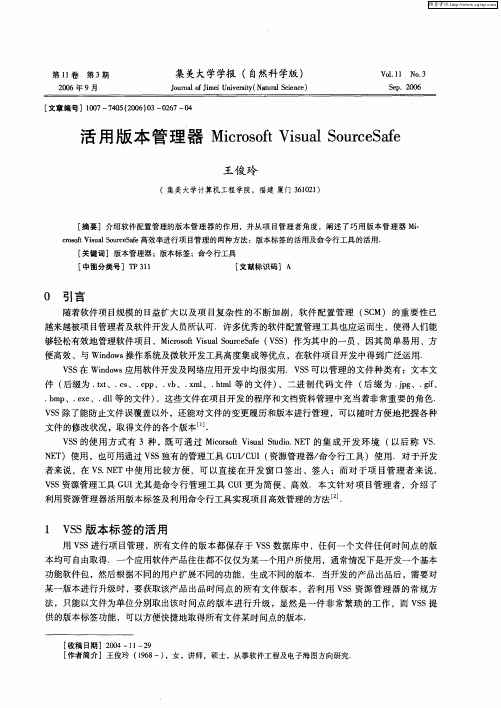
b p ee . l 的文件 ) 这些文件在项 目开发的程序和文档资料管理中充当着非常重要的角色. m 、.x 、 d 等 l ,
VS S 除了能防止文件误覆盖 以外 ,还能对文件的变更履历和版本进行管理 ,可以随时方便地把握 各种 文件的修改状况 ,取得文件的各个版本_ . 1 J V S的使 用方式 有 3种 ,既可通过 Mcr f Vsa S d . E S i s t i l t i N T的集成 开发环 境 ( o o u u o 以后称 V . s NT E )使用 ,也可用通过 V S S 独有 的管理工具 G IC I( U/ U 资源管理器/ 命令行工 具)使用.对于开发 者来说 ,在 V . E S N T中使 用 比较方便 ,可 以直接在开发窗 口签 出、签人 ;而对 于项 目管理者来说 ,
便高效、与 Wi o s n w 操作系统及微软开发工具高度集成等优点 ,在软件项 目开发中得到广泛运用. d
V S Wi o s S 在 n w 应用软件开发及 网络应用开发中均很实用.V S d S 可以管理的文件种类有:文本文
件 ( 后缀为 . t C、.p 、.b x l h l 的文件 ) t 、.S cp v 、.m 、.t 等 x m 、二进制代 码文件 ( 后缀 为 . g g 、 j 、.i p f
版本标签 的设定可通过 V S资源管理 S 器和 V S命 令行 工 具 实现 ,但 不 能通过 S V.E SN T实现 ,这里 以 V S资源 管理器 为 S
例来说明版本标签的设定.
首先启动 V S资源 管理 器 ( 图 1 S 如 ,
按步骤① 一 ⑤操作 ) ,选择需要进行标签设
Hs r O tn ] ( io p os 履历选项)对话框 ,选 t y i
VisualStudio代码版本管理教学
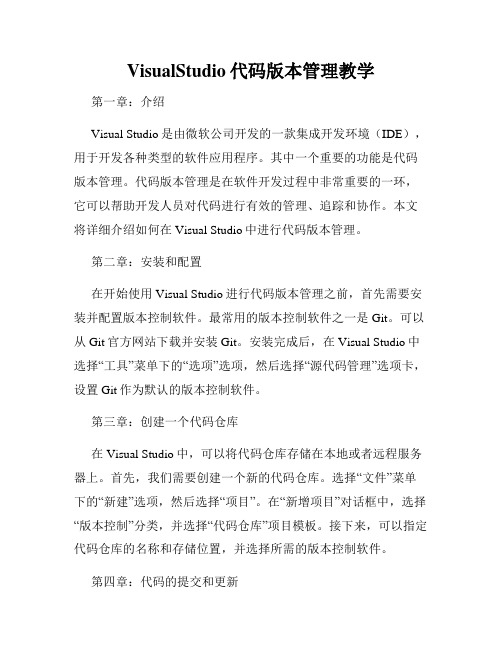
VisualStudio代码版本管理教学第一章:介绍Visual Studio是由微软公司开发的一款集成开发环境(IDE),用于开发各种类型的软件应用程序。
其中一个重要的功能是代码版本管理。
代码版本管理是在软件开发过程中非常重要的一环,它可以帮助开发人员对代码进行有效的管理、追踪和协作。
本文将详细介绍如何在Visual Studio中进行代码版本管理。
第二章:安装和配置在开始使用Visual Studio进行代码版本管理之前,首先需要安装并配置版本控制软件。
最常用的版本控制软件之一是Git。
可以从Git官方网站下载并安装Git。
安装完成后,在Visual Studio中选择“工具”菜单下的“选项”选项,然后选择“源代码管理”选项卡,设置Git作为默认的版本控制软件。
第三章:创建一个代码仓库在Visual Studio中,可以将代码仓库存储在本地或者远程服务器上。
首先,我们需要创建一个新的代码仓库。
选择“文件”菜单下的“新建”选项,然后选择“项目”。
在“新增项目”对话框中,选择“版本控制”分类,并选择“代码仓库”项目模板。
接下来,可以指定代码仓库的名称和存储位置,并选择所需的版本控制软件。
第四章:代码的提交和更新在进行代码版本管理时,常常需要将本地代码提交到代码仓库中,以及从代码仓库中更新代码。
在Visual Studio中,可以通过“团队资源管理器”窗口来轻松完成这些操作。
在“团队资源管理器”窗口中,可以看到当前项目的所有文件及其状态。
选择需要提交的文件,右键单击并选择“提交”选项,即可将其提交到代码仓库中。
同样地,可以选择“更新”选项来从代码仓库中获取最新的代码。
第五章:代码分支管理在软件开发过程中,常常需要创建不同的代码分支来开发不同的功能或者修复Bug。
在Visual Studio中,可以通过“团队资源管理器”窗口来管理代码分支。
选择“分支”选项卡,可以看到当前的分支及其关联的提交历史。
可以通过右键单击当前分支来创建新分支或者切换到其他分支。
VSCode便捷管理代码版本的工具
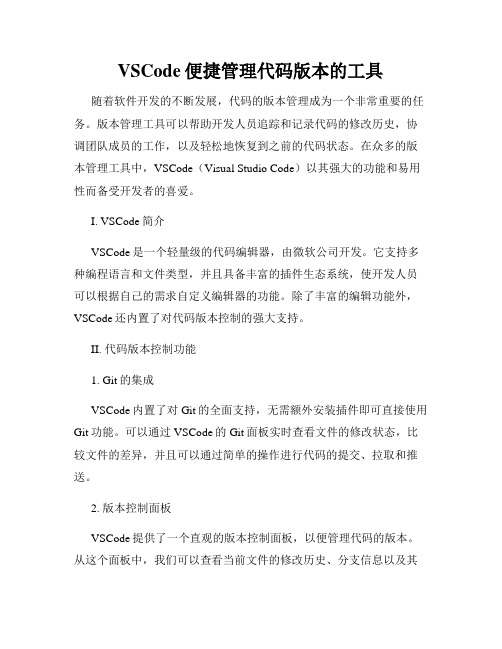
VSCode便捷管理代码版本的工具随着软件开发的不断发展,代码的版本管理成为一个非常重要的任务。
版本管理工具可以帮助开发人员追踪和记录代码的修改历史,协调团队成员的工作,以及轻松地恢复到之前的代码状态。
在众多的版本管理工具中,VSCode(Visual Studio Code)以其强大的功能和易用性而备受开发者的喜爱。
I. VSCode简介VSCode是一个轻量级的代码编辑器,由微软公司开发。
它支持多种编程语言和文件类型,并且具备丰富的插件生态系统,使开发人员可以根据自己的需求自定义编辑器的功能。
除了丰富的编辑功能外,VSCode还内置了对代码版本控制的强大支持。
II. 代码版本控制功能1. Git的集成VSCode内置了对Git的全面支持,无需额外安装插件即可直接使用Git功能。
可以通过VSCode的Git面板实时查看文件的修改状态,比较文件的差异,并且可以通过简单的操作进行代码的提交、拉取和推送。
2. 版本控制面板VSCode提供了一个直观的版本控制面板,以便管理代码的版本。
从这个面板中,我们可以查看当前文件的修改历史、分支信息以及其他Git操作。
所有的操作都可以通过可视化的方式完成,使得代码的版本管理变得更加高效和方便。
III. 使用VSCode进行代码版本管理的步骤1. 初始化代码仓库首先,我们需要将项目初始化为一个Git仓库。
在VSCode的终端中使用"git init"命令即可完成仓库的创建。
2. 添加和提交代码在VSCode中修改代码后,我们可以通过Git面板或者快捷键将代码添加到暂存区,并提交到本地仓库。
这样,我们的代码就被记录下来,并和历史版本进行比较。
3. 查看修改历史通过VSCode的版本控制面板,我们可以查看代码的修改历史。
每次提交代码后,都会生成一个唯一的提交记录,包括修改的文件、作者、时间等信息。
我们可以通过这些信息来追溯历史版本的代码,并进行比较和恢复操作。
VSCode与代码版本管理

VSCode与代码版本管理全球开发者对于代码编辑器的需求越来越高,能够提供稳定性、高效性和便捷性的编辑器成为开发者们的首选。
而Visual Studio Code(简称VSCode)作为一款强大的开源代码编辑器,在市场中脱颖而出,受到了广大开发者的热爱和追捧。
VSCode不仅提供了丰富的功能和自定义选项,还内置了许多扩展和工具,其中最受欢迎和重要的就是代码版本管理功能。
在这篇文章中,我们将探讨VSCode与代码版本管理的关系,以及如何使用VSCode进行版本控制。
一、VSCode简介VSCode是由微软开发的一款轻量级、跨平台的代码编辑器。
它具有强大的代码补全、错误提示、调试功能等,支持多种编程语言和文件类型。
VSCode的界面简洁明了,操作流畅,扩展插件丰富,对于开发者来说非常友好。
而其与代码版本管理的结合更使得开发者在项目开发过程中能够更好地跟踪和管理代码的变更。
二、代码版本管理的重要性在软件开发的过程中,开发者往往需要对代码进行不断地修改和维护。
然而,代码的改动可能会引入新的错误或问题,因此需要有一种方法来跟踪代码的变化并追溯到之前的版本。
这就是代码版本管理的重要性所在。
代码版本管理可以帮助开发者:1. 追踪代码的每一个修改,记录变更的详细信息,以便在需要时进行回滚或恢复。
2. 实现多人协同开发,避免不同开发者之间的代码冲突。
3. 维护代码的稳定性和可靠性,确保项目的质量和可维护性。
4. 便于项目的管理和发布,有助于团队的合作和沟通。
三、VSCode中的代码版本管理VSCode内置了对Git的支持,可以方便地进行代码版本管理。
Git 是一款分布式版本控制系统,被广泛应用于软件开发领域。
使用Git可以轻松记录代码的变更,创建不同的分支,合并代码等操作。
在VSCode中,我们可以通过以下步骤进行代码版本管理:1. 安装Git:首先,我们需要确保在系统中已经安装了Git。
通过Git官方网站下载并安装相应的版本。
Office软件的版本控制

Office软件的版本控制Office软件的版本控制随着现代信息技术的不断发展,Office软件已经成为了人们日常办公生活中的重要工具。
作为一种功能强大且易于使用的办公软件,Office软件已经成为了商业、政府及教育等领域中不可或缺的工具。
然而,由于办公活动的复杂性和多样性,Office软件也面临着许多问题,如文件的共享、版本控制等。
本篇文章主要讨论的是Office软件的版本控制。
版本控制是指对软件或文档进行版本管理,为用户提供一整套版本管理工具,以控制文档的版本,以便追溯过去的版本、撤销错误、修复问题,并从错误中吸取教训,以便在未来更好地开发和维护文档。
在Office软件中,版本控制是一种非常重要的功能,可以很好地帮助用户管理文件,并更好地进行协作。
下面我们将介绍Office软件版本控制的基本原理、工具、优点和应用场景等内容。
一、基本原理基本原理是指Office软件版本控制的基本思想。
版本控制的基本原则是将所有的更改按照一定方式存储,保留文档的历史记录。
用户可以根据历史记录查看先前版本的文档,方便他们定位问题、理解更改、进行版本比较和恢复旧的版本等操作。
二、工具在Office软件中,版本控制主要用于控制文档的版本。
Office软件版本控制的具体工具包括:版本控制面板、版本管理器、文档比较和合并工具等。
版本控制面板:Office软件中的版本控制面板用于显示当前文档的版本信息和历史记录,以便用户浏览、管理和操作文档历史版本信息。
面板上通常会显示版本号、作者、修改时间等信息,以帮助用户更好地理解文档的版本。
版本管理器:版本管理器是Office软件中的一个重要工具,它用于管理文档的历史版本。
用户可以在版本管理器中对历史版本进行标注、恢复、合并以及与其他版本进行比较等操作。
文档比较和合并工具:文档比较和合并工具主要用于比较两个文档之间的差异,并将差异的内容进行合并。
这个工具在多人协作编辑同一个文档时非常有用。
nvm 简写命令 -回复

nvm 简写命令-回复NVM是一种简化命令的工具,可以帮助开发人员在不同版本的Node.js 之间切换。
它是一个强大的版本管理器,通过nvm命令可以在不同的项目中使用不同版本的Node.js,而无需手动安装或删除它们。
在本文中,我们将一步一步地回答关于NVM的常见问题,并解释如何使用它来提高开发效率。
第一部分:什么是NVM?NVM是Node Version Manager的缩写,它是一个简化Node.js版本管理的工具。
它允许开发人员在同一台机器上使用不同版本的Node.js,而不会发生冲突。
使用NVM,您可以轻松地安装、使用和管理不同版本的Node.js。
第二部分:为什么使用NVM?使用NVM可以带来许多好处。
首先,它允许您在不同的项目中使用不同版本的Node.js,这是非常有用的,尤其是当您需要与不同的项目进行兼容性测试时。
其次,NVM可以帮助您轻松地切换Node.js版本,而不会干扰其他项目的顺利进行。
最后,使用NVM可以让您更容易地升级或降级Node.js版本,而无需手动安装或删除它们。
第三部分:如何安装NVM?首先,您需要在您的操作系统上安装NVM。
对于Windows系统,您可以从NVM的GitHub页面下载安装程序并运行它。
对于Mac和Linux 系统,您可以使用命令行安装NVM。
打开终端并运行以下命令:curl -o- bash这将会安装NVM并将其添加到您的环境变量中。
第四部分:如何使用NVM?安装NVM后,您可以使用`nvm`命令来管理Node.js版本。
以下是一些常用的NVM命令:- `nvm install <version>`:安装指定版本的Node.js。
- `nvm use <version>`:使用指定版本的Node.js。
- `nvm ls`:列出已安装的Node.js版本。
- `nvm ls-remote`:列出可用的Node.js版本。
西门子 PCS7 7.0 SP1版本交叉管理器 使用指南
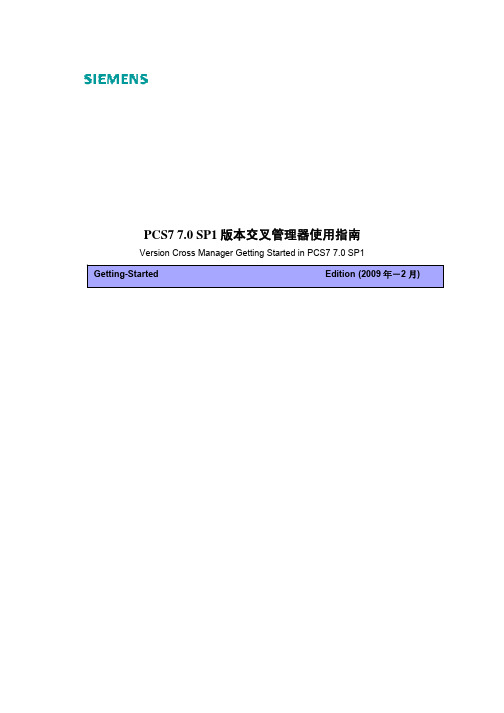
PCS7 7.0 SP1版本交叉管理器使用指南Version Cross Manager Getting Started in PCS7 7.0 SP1摘要Version Cross Manager,缩写VXM,中文意思是版本交叉管理器,该软件是Simatic为用户提供的用于项目版本管理的一个有效工具,借用该工具可以方便的查看不同版本项目或项目组件之间的异同点,并进一步为项目修改提供依据。
本文通过对VXM的简要介绍,帮助用户掌握该工具的使用方式,对项目管理起到一定的帮助。
关键词版本交叉管理器,自动化站,工程系统Key Words Version Cross Manager,VXM,AS Station,Engineering SystemIA&DT Service & Support Page 2-22目录PCS7 7.0 SP1版本交叉管理器使用指南 (1)1、VXM简介 (4)1.1、VXM基本功能 (4)1.2、VXM的安装和使用授权 (4)2、VXM使用入门 (5)2.1、VXM工具的启动 (5)2.2、打开比较对象 (6)2.3、应用视图 (8)2.4、过滤器设置 (12)3、CFC/SFC程序下载自动比较功能 (14)4、使用注意事项 (17)5、应用案例 (17)5.1、案例1:硬件组态 (17)5.2、案例2:CFC组态 (20)IA&DT Service & Support Page 3-221、VXM简介随着PCS7工程项目的建立、组态与调试、工程项目的试运与投产、直到后期的维护,整个工程系统需要经过不同的阶段,在所有这些阶段,我们通常需要将当前已经完成的项目部分进行备份,然后在继续进行的工程项目的管理过程中,可能需要把当前的工程项目和已经备份项目进行比较,以便分析项目的修改之处、故障所在,或者为项目的修改提供依据。
PCS7工程系统集成的“版本交叉管理器”(Version Cross Manager,VXM)就是应对此需求的一个有效的管理工具。
统一通信管理器版本10.5 SAML SSO配置示例说明书

Unified Communications Manager版本10.5 SAML SSO配置示例目录简介先决条件要求网络时间协议(NTP)设置域名服务器(DNS)设置使用的组件背景信息配置网络图目录设置启用SAML SSO验证故障排除简介本文档介绍如何配置和验证Cisco Unified Communications Manager(CUCM)的安全断言标记语言(SAML)单点登录(SSO)。
先决条件要求网络时间协议(NTP)设置要使SAML SSO正常工作,必须安装正确的NTP设置,并确保身份提供程序(IdP)和统一通信应用之间的时间差不超过三秒。
如果CUCM和IdP之间的时间不匹配,您将收到以下错误:"SAML响应无效。
" 当CUCM和IdP服务器之间的时间不同步时,可能会导致此错误。
要使SAML SSO正常工作,必须安装正确的NTP设置,并确保IdP与统一通信应用之间的时间差不超过三秒。
有关如何同步时钟的信息,请参阅《思科统一通信操作系统管理指南》中的NTP设置部分。
域名服务器(DNS)设置统一通信应用可以使用DNS将完全限定域名(FQDN)解析为IP地址。
服务提供商和IdP必须由浏览器解析。
使用的组件本文档中的信息基于以下软件和硬件版本:作为IdP的Active Directory联合身份验证服务(AD FS)版本2.0qCUCM版本10.5作为服务提供商qMicrosoft Internet Explorer 10q警告:本文档基于新安装的CUCM。
如果在已在生产中的服务器上配置SAML SSO,则可能必须相应地跳过某些步骤。
如果在生产服务器上执行这些步骤,还必须了解服务影响。
建议在非工作时间执行此程序。
本文档中的信息都是基于特定实验室环境中的设备编写的。
本文档中使用的所有设备最初均采用原始(默认)配置。
如果您使用的是真实网络,请确保您已经了解所有命令的潜在影响。
node版本管理工具 n的使用方法
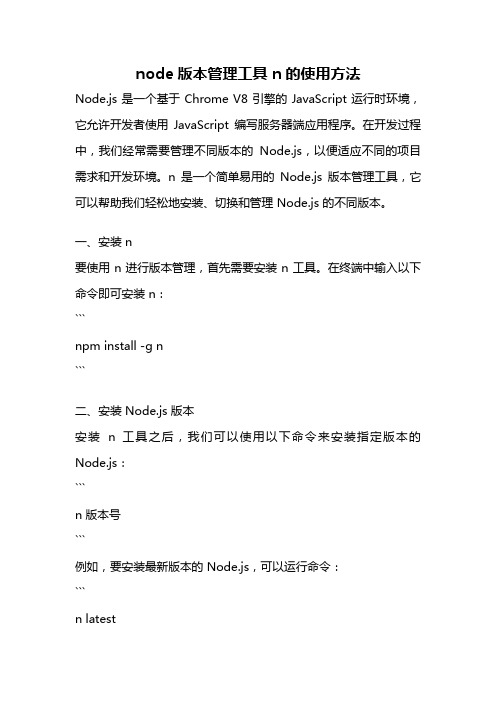
node版本管理工具 n的使用方法Node.js 是一个基于 Chrome V8 引擎的 JavaScript 运行时环境,它允许开发者使用JavaScript 编写服务器端应用程序。
在开发过程中,我们经常需要管理不同版本的Node.js,以便适应不同的项目需求和开发环境。
n 是一个简单易用的Node.js 版本管理工具,它可以帮助我们轻松地安装、切换和管理 Node.js 的不同版本。
一、安装 n要使用 n 进行版本管理,首先需要安装 n 工具。
在终端中输入以下命令即可安装 n:```npm install -g n```二、安装 Node.js 版本安装n 工具之后,我们可以使用以下命令来安装指定版本的Node.js:```n 版本号```例如,要安装最新版本的 Node.js,可以运行命令:```n latestn 工具会自动下载并安装最新版本的Node.js。
如果要安装特定版本的 Node.js,可以使用命令:```n x.x.x```其中 x.x.x 是要安装的 Node.js 版本号。
三、切换 Node.js 版本安装了多个版本的Node.js 后,我们可以使用以下命令来切换Node.js 版本:```n 版本号```例如,要切换到 12.18.3 版本的 Node.js,可以运行命令:```n 12.18.3```n 工具会自动切换到指定版本的 Node.js。
四、查看已安装的 Node.js 版本要查看当前系统上已安装的所有Node.js 版本,可以使用以下命令:```n 工具会列出所有已安装的Node.js 版本,并在当前使用的版本前面打上星号。
五、卸载 Node.js 版本如果要卸载某个已安装的 Node.js 版本,可以使用以下命令:```n rm 版本号```例如,要卸载 12.18.3 版本的 Node.js,可以运行命令:```n rm 12.18.3```n 工具会自动卸载指定版本的 Node.js。
版本管理工具TSVN-learning

一起学习如何使用TSVN1.安装并汉化1.1安装先安装TortoiseSVN,再安装LanguagePack1.2汉化在windows右键菜单中选择TortoiseSVN->Settings,如下图然后在弹出的对话框中按下图选择后并点击确定,即可汉化成功:2.通过认证第一次使用TSVN访问SVN服务器时,会弹出认证窗口,此时需要输入版本库URL、用户名和密码等信息。
这些内容由SVN服务器管理员提供。
可以选择将此认证信息保存在你的个人电脑中。
日后在必要的时候也可以删除电脑中存储的TSVN认证数据,删除方法在第16节“设置”中介绍。
3.导入(Import)将你的项目存放在一个单独的文件夹中,此文件夹应该包括三个子文件夹:trunk、branches、tags。
初始状态时,branches和tags为空,而整个项目存放在trunk中。
branches和tags为日后存放此项目分支和标签的目录。
具体操作方法见第13节。
右键此文件夹,选择“TortoiseSVN->导入”,然后在弹出的对话框中填入相关信息,包括版本库URL和首次导入的日志信息,参照下图所示:可以简单格式化日志消息。
使用*文本*表示粗体,_文本_表示下划线,^文本^表示斜体。
TortoiseSVN包含了一个拼写检查器帮助你正确地书写日志信息。
对任何错误拼写的词都高亮显示。
使用右键菜单可以获得修改建议。
当然它不会知道所有的技术术语,所以有时一些拼写正确的词会被当作错误。
但不用担心,你可以使用右键菜单将它们加入你的个人字典中。
4.检出(Checkout)新建一个文件夹,用来存储你要检出的项目,进入这个空文件夹,在右键菜单中选择“检出”,然后在弹出的对话框中按要求填写,如下图:如果你只希望检出最顶层的文件夹而忽略子文件夹,请选中“Only check out the top folder”选项;如果项目含有外部项目的引用,而这个引用你不希望同时检出,请选中“Omit externals”选项。
版本管理

版本管理版本管理是软件开发中一项重要的技术,它旨在对软件代码进行有效的管理和控制,确保团队成员之间的协作顺畅,并保证软件在各个阶段的演进和改进。
版本管理系统可以追踪和记录代码的修改历史,方便团队成员之间的合作和沟通。
版本管理的出现源于软件开发过程中的一些问题,例如多人协作时容易出现代码冲突、代码修改不可追溯等。
通过使用版本管理系统,团队成员可以将自己的代码修改提交到共享的代码仓库中,并将其与其他人的修改进行合并。
这种方式可以避免多人同时修改同一文件而导致的冲突,并且可以方便地查看每个人的修改内容和历史记录。
在版本管理系统中,每一次代码的修改都被称为一次新的版本。
每个版本都有一个唯一的标识符,通常使用一串字母和数字的组合表示。
通过这个标识符,团队成员可以方便地回退到之前的版本,以便查找错误或回滚不符合要求的修改。
此外,版本管理系统还提供了分支的功能,允许团队在不同的开发任务或不同的功能上开展工作,最后再将它们合并起来。
版本管理系统有多种类型,最常见的一种是集中式版本管理系统(Centralized Version Control System,简称CVCS)。
这种系统中,所有的代码和版本信息都存储在一个中央服务器上,团队成员通过与服务器进行交互来管理和获取代码。
CVCS具有较好的可控性和稳定性,但对于团队成员的网络连接有较高的要求。
另一种常见的版本管理系统是分布式版本管理系统(Distributed Version Control System,简称DVCS)。
与CVCS不同,DVCS将代码库的完整副本分发给每个团队成员,每个成员都可以在本地操作代码和版本库,而无需连接到中央服务器。
这种方式更加灵活,团队成员可以在没有网络连接的情况下继续工作,并且更容易处理分支和合并操作。
最流行的DVCS是Git,它是由Linux的创始人林纳斯·托瓦兹(Linus Torvalds)开发的。
Git具有强大的分支和合并功能,支持快速、高效地管理大规模代码库,因此成为了开源社区和企业中最常用的版本管理系统之一。
node版本管理工具(nvm)

node版本管理⼯具(nvm) 亲测:nvm的安装⽬录的路径最好不要有空格,不然nvm是没有问题。
但是node下载好后,⽆法使⽤nvm use 切换到正确的版本。
使⽤nvm-windows安装nodejs遇到的问题 场景说明:由于国内⽹络限制导致使⽤nvm(nvm-windows,以下都使⽤nvm简称)安装nodejs超时或出现远程连接被关闭的问题。
解决办法:将nvm中node和npm的源设置到国内源(⼀般使⽤taobao)上。
NVM版本管理⼯具的⼯作原理: 原理: 1、nvm install命令下载 node 软件:会把对应版本的node软件下载到 nvm⽬录下保存起来。
nvm⽬录对应版本的node和npm 包都会放在⼀个⽬录⾥。
2、nvm use命令选择 node 版本:会把 node 程序⽬录软链接的地址切换到 NVM⽬录下对应版本的node ⽬录(软链接的⽬录和⽬标⽬录是同步的)。
node 程序⽬录(node程序⽬录,安装nvm会让你主动选择的)才是 cmd 上 node命令运⾏的环境。
1、mklink 是 windows系统下创建符号链接和硬链接的命令⼯具,它是⼀个很好的解决⽂件系统问题的⼯具。
使⽤它需要管理员权限。
2、软件链接不是快捷⽅式。
虽然⽂件图标上都有箭头,本质上两者都是⼀种引⽤ 3、符号链接是在⽂件系统上实现的链接,对操作系统上⼤多数软件来说是透明的【即,软件访问这个链接的⽬录,和访问普通的⽬录⼀样】。
个⼈理解 mklink 的⽬录链接:链接⽬录和⽬标⽬录,他们在硬盘上是同⼀块存储区域。
window ⽂件系统把链接⽬录的内容也指向这个这块存储区域。
所以链接⽬录和⽬标⽬录的内容是⼀样的,也是同步的。
其它说明: nvm切换了版本,只是改变了符号链接 nodejs⽬录指向的 nvm对应node版本的⽬标。
其它的都没有改变。
配置⽂件 C:\Users\admin/.npmrc,不会因为 node版本切换了⽽改变,所有的版本还是使⽤这个配置⽂件。
Node版本管理工具nvm的使用介绍

Node版本管理⼯具nvm的使⽤介绍nvm 介绍nvm 是⼀个 node 版本控制⼯具,⽤于安装和切换 node 的不同版本该项⽬本⾝不⽀持 windows,github 有⼀个对 windows 项⽬,地址如下:在Windows下完全卸载已安装的node.js如果尚未安装 node 可以跳过此步骤从卸载程序卸载程序和功能,也可以直接右键node.js的安装包并选择卸载。
重新启动(或者重新启动任务管理器杀死所有与节点相关的进程)。
从下列的⽬录中找到相关的内容并删除掉:C:\Program Files (x86)\nodejsC:\Program Files\nodejsC:\Users\{User}\AppData\Roaming\npm(或%appdata%\npm)C:\Users\{User}\AppData\Roaming\npm-cache(或%appdata%\npm-cache)检查%PATH%环境变量以确保没有引⽤Nodejs或npm存在。
重新启动电脑。
下载安装如果已经安装了 node.js 则需要先卸载并删除⽬录选择进⾏安装⽬录不得含有中⽂和空格,建议直接安装在 C 盘根⽬录,同时可以设置之后 node 安装包的存放位置(建议使⽤C:/node)安装完进⼊命令⾏,输⼊ nvm 查看版本号,确定安装成功nvm使⽤安装 node 之前,最好先设置镜像源:在 nvm 的安装路径下,找到 settings.txt,在后⾯加上这两⾏node_mirror:npm_mirror:# 查看当前安装的 node 版本nvm list# 查看可安装的 node 版本,LTS 即是长期稳定版nvm list available# 安装版本nvm install 14.5.0# 卸载版本nvm uninstall 14.5.0# 切换到版本nvm use 14.5.0其他命令nvm arch :显⽰node是运⾏在32位还是64位。
软件版本管理

软件版本管理一、概述软件版本管理是指对软件产品进行版本控制,保证软件产品能够按照预定计划进行版本控制和管理。
通过软件版本管理,能够更加方便地进行软件开发、测试、发布和维护。
软件版本管理需要对软件进行编号、版本变更和版本发布等操作,这些操作需要支持软件产品的全生命周期管理。
二、软件版本管理的重要性1. 控制软件版本软件开发过程中,每个人都会对软件代码进行修改,而这些修改行为会导致软件版本的变更。
如果没有版本管理系统,开发人员和测试人员会很难追踪和控制版本,从而可能引起软件开发过程的混乱。
2. 协作开发在多人协作开发的情况下,不同的开发人员修改同一份代码,可能会冲突造成文件的不可用。
如果采取版本管理措施,开发人员就可以在网络上进行协作开发,即使多人同时修改某一个文件,也不会出现文件冲突的情况。
3. 避免误操作版本管理系统可以让开发人员和测试人员通过版本记录查看每一个版本的修改内容,从而避免一些误操作。
4. 保留历史版本版本管理系统可以保存每一个版本的代码,这样在后期维护过程中可以方便地查看不同版本的代码。
三、软件版本管理的实现方法1. 手工版本管理手工版本管理是指手动创建代码备份,并将备份文件进行编号。
手工版本管理的优点是简单易懂,适用于小规模开发项目,缺点是繁琐易错。
2. 集中式版本管理系统集中式版本管理系统是指在服务器端管理所有代码,每个开发人员在本地克隆一个代码副本,在进行开发和测试时,从服务器端拉取代码、提交代码,以及获取代码版本信息。
集中式版本管理系统的优点是可以保证代码的一致性和完整性,缺点是中心化存储会使得服务器压力增加,同时也会存在单点故障的风险。
3. 分布式版本管理系统分布式版本管理系统指的是将代码库分散地存储在不同的位置,每个开发者都可以在本地维护一个代码仓库,从而可以离线操作代码库,方便分布式开发和定制。
分布式版本管理系统的优点是具备可扩展性、高可用性以及可以保证代码的完整性,缺点是相对于集中式版本管理一般会较为复杂。
- 1、下载文档前请自行甄别文档内容的完整性,平台不提供额外的编辑、内容补充、找答案等附加服务。
- 2、"仅部分预览"的文档,不可在线预览部分如存在完整性等问题,可反馈申请退款(可完整预览的文档不适用该条件!)。
- 3、如文档侵犯您的权益,请联系客服反馈,我们会尽快为您处理(人工客服工作时间:9:00-18:30)。
注意:在重命名和替换操作时, Solid Edge 中打开的文件必须关闭
16
版本管理器 对于重新改名或者移动位置的文档,还可以在Solid Edge相应的装配或 者工程图中重新链接 以工程图为例:此方法对类似零件或零件族出图非常有效 打开工程图文档,系统提示找不到对应的三维模型 确定后结果如下,视图周围有灰色点划线方框,表示与源文件失去链 接
Solid Edge
版本管理器
代理商:北京恒华创益科技发展有限公司 E-mail:support@
数据管理 在实际的工作中我们经常会遇到类似下面的一些问题: 1. 零件(子装配件)放到装配件或者生成工程图后之后需要改名称; 在资源管理器中直接改名,再次打开装配件的时候系统出错提示找不 到该文件。 2. 零件(子装配件)放到装配件或者生成工程图后之后需要移动位置 (换到别的文件夹,或者文件夹结构变化); 在资源管理器中直接移动零件,再次打开装配件的时候系统出错提示 找不到该文件。 3. 向别人提供装配件或者工程图,需要它的相关零件或者装配件; 如果零件(子装配件)很多或者它们分布在同不同的文件夹内,想要 直接在资源管理器中把每个文件都找到很困。 解决上述问题,Solid Edge 提供了相关的工具:版本管理器
17
版本管理器 “应用按钮”->“管理”中选择“编辑链接” 链接对话框中选中原零件,单击“更改源文件”
18
版本管理器 找到改名或者移动后的零件,打开
返回链接对话框,关闭。单击“更新”命令按钮 工程图视图恢复正常
19
2
版本管理器 进入版本管理器的方法: 资源管理器中选择要编辑的Solid Edge 装配 或者工程图文档,右击快捷菜单中选择 “使用Revision Manager打开” 在装配或工程图环境中,选择“工具”->“查看和批注”
在“视图和批注”环境中,单击“在版本管理器中打开”命令按钮, 启动版本管理器
11
版本管理器 复制: 使用“全部展开”把左边的“文档 树”展开 “全选”,快捷菜单中使用“将操作设置为复制”
复制后的文件出现在右面“新文件名”列里,看其目录可知与源文件 在同一文件夹内
12
版本管理器 为复制的文件指定位置,快捷菜 单中选择“设置路径” 指定位置:选择复制到的目标文件夹,确定
复制文件将被放置到指定的文件夹内 单击“执行操作”,生成复制文件
3
版本管理器 版本管理器主要功能包括: 重命名 复制 替换
4
版本管理器 重命名: 选择文档,快捷菜单中使用“将操 作设置为重命名” 右侧的“新文件名”栏中对应位置 出现当前文档的路径和名称,在该位置输入新名称(不需要输入路径)
单击“执行操作”命令按钮,系统自动处理,结果如下:
5
版本管理器 对于已经生成工程图的情况,就需要将工程图找出来: 在版本管理器中打开顶级装配,按照重命名的方法将其重命名,但先 不要执行
13
版本管理器 复制时关联文件的处理: 被选中的这些文件(黄色区域)并非我们要复制的“Asm10.asm”中 的零部件,之所以出现在这里,说明他们与装配件中的零件有关联, 本例中是零件“650Cylinder.par”。从结构上分析可以看出,零件 “650Cylinder.par”与“HydraulicCylinderMaster.par”有关联,而黄 色区后erMaster.par”又存在关联。 按照前面完全展开、选择的方法复制的话这些文件都会出现在新文件 夹内,
6
版本管理器 全部选择,然后选择“何处使用”命令
7
版本管理器 在“何处使用”对话框中指定工程图所在的文件夹,确定使用范围 单击“下一步”
8
版本管理器 搜索完成后,点击完成
9
版本管理器 在“何处使用”的对话框中列举出了相关联的工程图
10
版本管理器 选中工程图,右键选择“重命名” 输入新的名字,然后点击“执行”即可
14
版本管理器 如果我们不想把同时复制这些零件到新文件夹中,应该把“文档树” 设置成如下:
也就是只展开到我们需要的文件,再复制即可 其他情况类似,在复制文件时,可以全部展开,也可根据需要,将 “文档树”展开到需要的位置 如果要选择多个文件,可按住Ctrl进行多选,但注意,选择时要选择前 面
15
版本管理器 替换:如果在资源管理器中对零部件进 行移动操作后,可进入版本管理器环境, 通过“替换”重新进行链接 选择文档,快捷菜单中使用“将 操作设置为替换” 在弹出的对话框中选择要替换的文件 单击“执行操作”命令按钮
